Хотите поиграть в Starfield, но у вас нет Xbox Series X или S или игрового ПК? Это возможно с помощью Xbox Game Pass Ultimate. Starfield не только включена в пакет без дополнительной платы, но и позволяет играть в новую игру от Bethesda на смартфонах, планшетах или телевизорах Samsung Smart TV и многих других устройствах. Что для этого нужно, как вывести планшет или смартфон на большой экран и как все это работает, мы расскажем в нашем руководстве.
Как все это работает? С Xbox Game Pass Ultimate вы получаете не только бесплатный доступ к Starfield, но и к Xbox Cloud Gaming. Это, в свою очередь, означает, что вам не нужно устанавливать игру на ПК или Xbox. Вместо этого можно просто транслировать ее на несколько устройств. Игра запускается на одном из серверов Xbox и передается на ваше устройство в виде видео, но вы все равно принимаете в ней непосредственное участие с помощью контроллера Bluetooth и, конечно же, играете в нее сами.
Что нужно для Xbox Cloud Gaming
Прежде всего, необходима подписка на Xbox Game Pass Ultimate. Эта подписка стоит 14,99 евро в месяц и может быть отменена в любой момент. Xbox Game Pass Ultimate включает в себя список из более чем 100 игр, в которые можно играть бесплатно во время действия подписки, включая игры Xbox Game Studios, такие как Starfield, сразу после выхода, а также множество других функций, включая Xbox Cloud Gaming.

Не хватает только стабильного подключения к Интернету. Рекомендуется пропускная способность не менее 20 Мбит.
Как запустить Xbox Cloud Gaming на своих устройствах
ПК или ноутбуки с ОС Windows, ASUS ROG Ally
Для работы Xbox Cloud Gaming на устройствах под управлением Windows необходимо приложение Xbox, которое можно бесплатно загрузить из магазина Windows Store, если оно еще не доступно через установку Windows. Затем подключите геймпад через USB-порт, беспроводной порт или Bluetooth, в зависимости от модели и устройства. Затем запустите приложение Xbox и войдите в систему под своей учетной записью Xbox, с которой вы также подписались на Xbox Game Pass Ultimate. Теперь перейдите в меню "Моя библиотека" или "Cloud Gaming" и выберите Starfield. Теперь вы увидите с одной стороны опцию установки игры, а с другой - символ облака (выглядит как небольшое облачко). Чтобы запустить Starfield из облака, выберите значок облака, и игра запустится.
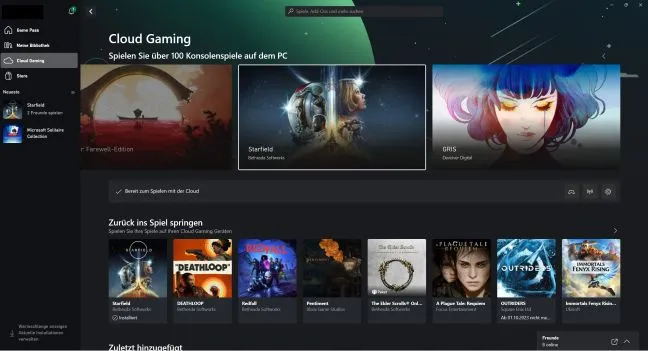
Если вы уже играли в Starfield на другом устройстве под своей учетной записью, ваши результаты будут синхронизированы в процессе запуска. Удобство: если вы играете с одной и той же учетной записью, вы можете получить доступ к своим результатам со всех устройств, поскольку они хранятся в облаке и являются кроссплатформенными.
Устройства Android
Чтобы играть в Starfield на устройствах Android, таких как планшеты или смартфоны, загрузите и установите бесплатное приложение Xbox Game Pass из Google Play Store или Samsung Galaxy Store. Теперь подключите к устройству совместимый Bluetooth-контроллер или мобильный контроллер (при необходимости ознакомьтесь с инструкцией к устройству, чтобы узнать, что нужно сделать). Запустите приложение Xbox Game Pass и войдите в систему под своей учетной записью Xbox. Найдите в своей библиотеке игру Starfield и запустите ее.

Не хотите играть в азартные игры на маленьком экране смартфона или планшета? Тогда подключите устройство напрямую к большому монитору или телевизору. Все, что вам нужно, - это переходник с USB-C на HDMI, который можно приобрести примерно за 15 евро. Добавьте к нему HDMI-кабель, и все готово. Подключите адаптер к смартфону, а HDMI-кабель - к экрану. Изображение с дисплея зеркально отображается непосредственно на экране, так что ничто не мешает ощущению консоли на смартфоне или планшете.
Однако, особенно если речь идет о старых устройствах, убедитесь, что у вас есть совместимый адаптер. Существует два типа HDMI-выходов для устройств Android: напрямую через USB-C или через порт MHL. Чтобы убедиться в наличии подходящего адаптера, необходимо обратиться к руководству по эксплуатации смартфона или планшета. Однако в современных моделях должно быть достаточно чистого USB-C-HDMI (без MHL).
Если вам не хочется использовать кабели, вы также можете вывести изображение со смартфона или планшета на экран с помощью Google Chromecast. Все, что вам нужно, - это Google Chromecast (стоит 39,99 евро), который вы подключаете к HDMI-входу на экране. Затем можно подключить Android-устройство к Chromecast через WLAN и транслировать Starfield на большой экран. Как именно это сделать, можно прочитать в инструкции к Chromecast.
Теоретически приложение Xbox Game Pass из Play Store можно использовать и на Chromebook, но поскольку оно предназначено для мобильных устройств, мы рекомендуем использовать на Chromebook браузер Chrome. Перейдите на страницу xbox.com в браузере.
Устройства на базе iOS и macOS
На устройствах Apple процедура несколько отличается от Android, поскольку на iOS нет специального приложения для Xbox Cloud Gaming, а игра осуществляется через браузер. Для этого на устройстве должен быть установлен браузер Safari. Сначала перейдите на страницу xbox.com

Не хотите играть в азартные игры на маленьком экране смартфона или планшета? Тогда подключите устройство напрямую к большому монитору или телевизору. Все, что вам нужно, - это адаптер Lightning-HDMI, который можно приобрести примерно за 15 евро. Добавьте к нему HDMI-кабель и кабель для зарядки, и все готово. Подключите адаптер к смартфону, а кабель HDMI - к экрану.
Такие адаптеры также оснащены портом Lightning, что позволяет питать устройство во время игры. Подключите порт к источнику питания, например, к USB-порту или зарядному устройству, и все готово. Изображение с дисплея зеркально отображается непосредственно на экране, поэтому ничто не мешает ощущению консоли на смартфоне или планшете. Если у вас есть Apple TV, то все становится еще проще и беспроводнее - вы можете использовать AirPlay с вашего устройства для передачи изображения по Wi-Fi на Apple TV и, соответственно, на большой экран.
Xbox One
Игра Starfield была выпущена для Xbox Series X и S, но это не означает, что в нее нельзя играть на Xbox One. Установить игру на Xbox One нельзя, но можно играть в нее из облака. Сделать это очень просто: нажмите кнопку Xbox, чтобы открыть руководство, затем выберите "Мои игры и приложения > Просмотреть все". Выберите "Полная библиотека > Xbox Game Pass". Затем просто перейдите в раздел Starfield, который отмечен символом облака, и запустите игру.
Samsung Smart TV
На новых моделях телевизоров Samsung Smart TV можно также запустить Xbox Cloud Gaming. На новых моделях (2022 и 2023 гг.) приложение Xbox можно найти в Samsung Gaming Hub. Для более старых моделей (с 2021 года, с 6 сентября также модели 2020 года) достаточно бесплатно загрузить приложение Xbox из магазина Samsung App Store. Теперь подключите совместимый Bluetooth-контроллер к телевизору, как описано в руководстве пользователя устройства. Телевизоры Samsung поддерживают беспроводные контроллеры Xbox, геймпады Playstation Dualsense и другие, а также различные новые Bluetooth-геймпады. Более подробную информацию можно найти на сайте Samsung.
Затем запустите приложение Xbox и войдите в систему под своей учетной записью Xbox. Дальше все понятно: найдите Starfield в своей библиотеке или Game Pass и запустите игру.
Паровая палуба
Теоретически Starfield можно установить на Steam Deck, но иногда производительность Steam Deck достигает предела. Впрочем, Xbox Cloud Gaming также возможен на Steam Deck, но процесс несколько сложнее, поскольку, помимо прочего, сначала необходимо установить браузер Microsoft Edge, что под SteamOS не так просто. Соответствующие инструкции можно найти на сайте Microsoft, где приведено пошаговое описание того, что необходимо сделать.
